- Home
- Post archiviati in blocco note
Pubblicato il 04/01/17 - aggiornato il | Nessun commento :
20 app per avere il Blocco Note su Android e salvare i file .txt.
Pubblicato il 04/09/16 - aggiornato il | 2 commenti :
10 trucchi per usare il Blocco Note di Windows.


Pubblicato il 22/07/16 - aggiornato il | Nessun commento :
Come creare una playlist m3u di video con il Blocco Note.
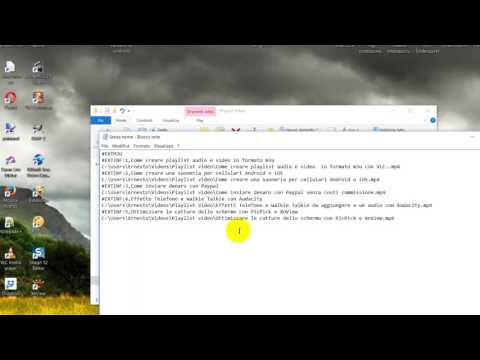

Pubblicato il 11/04/16 - aggiornato il | Nessun commento :
10 alternative gratuite al Blocco Note o NotePad di Windows.


Pubblicato il 07/02/10 - aggiornato il | 2 commenti :
Add 2 Google Notebook per inserire appunti al volo nelle pagine web e aprire il Blocco Note con un click.
In passato usavo Google Notes per scrivere dei commenti o per ricordarmi di una pagina web particolarmente interessante. Si può accedere al Blocco Note direttamente con il nostro account Google. E' una funzionalità che ho un po' tralasciato perché le nuove versioni di Firefox non supportano più l'estensione che permetteva di gestire le nostre note in modo semplicissimo.
Add 2 Google Notebook è invece un'estensione di Chrome che lavora in modo un po' diverso ma che ha lo stesso compito di inserire appunti. Dopo l'installazione si visualizzerà un'icona nella barra del browser e non ci sarà bisogno di ulteriori personalizzazioni.
Quando sei in una pagina che ti interessa e vuoi fissare bene la cosa, clicchi sull'icona e scegli Sì, Aggiungi nota
Quando hai finito l'inserimento della nota occorre cliccare su Salva ora. Le annotazioni saranno salvate sul Blocco Note di Google che è associato a qualsiasi account GMail. Questa estensione diciamo che ha preso il posto di quella di Firefox che adesso non è più compatibile.
Il servizio però prescinde dalla pagina corrente perché si può chiudere la nota riguardante la pagina e, se si vuole semplicemente scrivere un appunto, che può andare da un indirizzo a un numero di telefono o alla lista della spesa si può cliccare su Nuova nota e digitare quello che vogliamo.
Il popup si può ridimensionare a piacimento o anche aprire a pagina intera. Inoltre Google dà la possibilità di creare più Blocchi Note assegnando a ciascuno il suo nome
Si possono anche eliminare, condividere, rinominare e esportare andando in Gestisci blocchi note. Funzionalità utilissima per i blogger.


Pubblicato il 17/06/09 - aggiornato il | Nessun commento :
Glass Notepad per avere un blocco note trasparente che supporta anche i caratteri e simboli particolari.
Se siete stanchi del solito Notepad di Windows con aspetto e funzionalità minimaliste ecco che una interessante alternativa potrebbe essere Glass Notepad che oltre ad essere gratuito è anche portatile.
Il programma funziona con Windows 7 e Vista ed ha la caratteristica di essere trasparente se si ha impostato Windows Aero. Il programma può essere scaricato da questo collegamento ed è in formato ZIP.
In Format > Font possiamo scegliere il tipo di carattere, lo stile (grassetto, corsivo, ecc) e le dimensioni
cosa che non è possibile in Notepad. Andando su Insert possiamo anche aggiungere automaticamente al documento la data corrente e l’orario in cui viene editato.
Sempre su Insert selezionando Symbol possiamo inserire con un click tutti i caratteri speciali che appaiono in una apposita finestra, selezionandoli e copiandoli. Sono anche visualizzati i sistemi alternativi per l’inserimento (es. Alt+241)
Per ultimo, ma non ultimo i due pulsanti sulla destra contrassegnati da due F con due frecce che puntano in alto e in basso servono per aumentare o diminuire con un click la dimensione dei caratteri del documento.
Fonte | Addictive Tips -


Pubblicato il 25/01/09 - aggiornato il | Nessun commento :
Google Notes per fissare appunti, note, idee, incollarre testo, inserire collegamenti ed altro ancora.
Quando si naviga nel web può capitare di leggere qualcosa che ci interessa e di volerla copiare, ma dove incollarla? Certo si può aprire un file txt o mettere la pagina nei Segnalibri.
Google Notes è un blocco degli appunti online che è a disposizione di tutti coloro che hanno un account GMail e che consente di fare questo e molto di più. E' una funzione di Google secondo me poco conosciuta e poco usata rispetto alle sue potenzialità.
Può essere utilizzato insieme alla Toolbar di Google che però è un po' ingombrante e che personalmente non utilizzo. C'è invece un'estensione per Firefox decisamente più interessante. L'unica cosa che aggiunge è un pulsante in basso a destra del browser per aprire il Blocco note
Il Blocco note può ovviamente essere utilizzato anche senza estensione. Per conoscerne tutte le funzionalità andate direttamente alle istruzioni in italiano di Google e cliccate su Avanti per seguire tutto il tutorial.
Nel caso che abbiate l'estensione quando selezionate una porzione di testo o immagini e cliccate sul destro del mouse potete automaticamente salvarla nel Blocco Note scegliendo Annota
Il layout del Blocco Note si presenta così
E' un vero e proprio editor di testo con tutte le funzioni di formattazione.
Le note possono essere compresse o espanse cliccando sul "+" o sul "-" sulla sinistra di ciascuna di esse. Possono inoltre anche essere etichettate.
In alto a destra ci sono le opzioni di condivisione Ordina e filtra e Strumenti.
Interessanti sono le possibilità di esportare in Google Documenti (Google Docs) e di Esportare come HTML.
In questo caso le note finiscono nel web con un indirizzo del tipo http://www.google.it/notebook/html?ecc....
Le note possono però essere viste solo accedendo con l'account di chi le ha postate.
Nel caso in cui il Blocco Note si apra con l'icona in basso a destra di Firefox (se si è installato l'estensione) c'è la possibilità di aprire il Mini Blocco Note per scrivere appunti o richiamarli in un attimo. Si tratta di una finestra in basso a destra che non interrompe la normale navigazione con il browser












